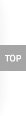ゲ-ム:
サーバー:
価額: 0 円/口 0 WM/口

- ヘイ・デイ RMT 便利な通知
- 2016年1月6日
-
通知を受け取るには
この操作を行わないと、HAYDAYで受け取り設定をしても届かないので注意。
端末をまず確認しましょう。
iPhone
「設定」をタップし「通知センター」へ移動。
一覧より「ヘイデイ」を選択し、設定を行います。
まず通知のスタイルを変更「なし」にした場合は画面に表示されません。
「バナー」は携帯上部に表示、「ダイアログ」は真ん中に大きく通知することができます。
「Appアイコンバッジ表示」は、HAYDAYアプリの上に数字でお知らせしてくれる機能です。
「サウンド」は通知と一緒にサウンドを鳴らすか決められます。
また通知を切るときは「通知センターに表示」をOFFにすると設定できます。
「ロック画面」での通知も選ぶことができます。
Android
「設定」より「アプリケーションの管理」を選択。
一覧より「ヘイデイ」を選択し、「通知を表示」のチェックボックスをONにすると通知が来るようになります。
逆に通知を切りたいときはチェックボックスを外してください。
iPhoneのように細かい設定はできませんが、HAYDAYの方でどの項目が受け取るのか設定できるようになっているので問題ありません。
「サウンド設定」などは、マナーモード、サイレントモードになっている場合はサウンドがならないように設定されているので安心です。
Androidも上部に通知が来るようになっていてとても見やすいです。
「アイコンバッジ表示」はないので注意。
- 上ページ: ヘイ{$sign01$}デイ RMT 農場の名前変更
- 次ページ: ヘイ{$sign01$}デイ RMT 農場をレイアウトしてお洒落なデコレーションアイデア


アラド戦記 RMT |
戦国IXA RMT |
メイプル RMT |
ラテール RMT |
エルソード RMT |
DQ10 RMT |
マビノギ英雄伝 RMT |
アイオン RMT |
アトランティカ RMT |
PSO2 RMT |
マビノギ RMT |
リネージュ2 RMT |
ラグナロク RMT |
FF11 RMT |
レッドストーン RMT |
リネージュRMT |
ネクソンポイント RMT |
カバル RMT |
FF14 RMT |
Blade&Soul RMT |
ブレイドアンドソウル RMT |
TOS RMT|ツリーオブセイヴァー RMT |
メイプルストーリーm rmt |